iPhone 16存储空间不足时,可通过五步解决:一、使用系统自带存储管理工具,进入【设置】-【通用】-【iPhone存储空间】查看占用情况,卸载或删除不常用App;二、清理Safari缓存,进入【设置】-【Safari浏览器】-【清除历史记录与网站数据】释放数百MB空间;三、深度清理微信缓存,打开微信【设置】-【通用】-【存储空间】,清理聊天缓存并管理大文件;四、优化照片存储,开启【设置】-【照片】中的【优化iPhone存储空间】,将原图上传iCloud保留缩略图,并清空【最近删除】相簿;五、重启设备,通过按键组合滑动关机后重启,清除临时内存碎片。以上操作可在不丢失数据的前提下显著提升可用空间与系统流畅度。
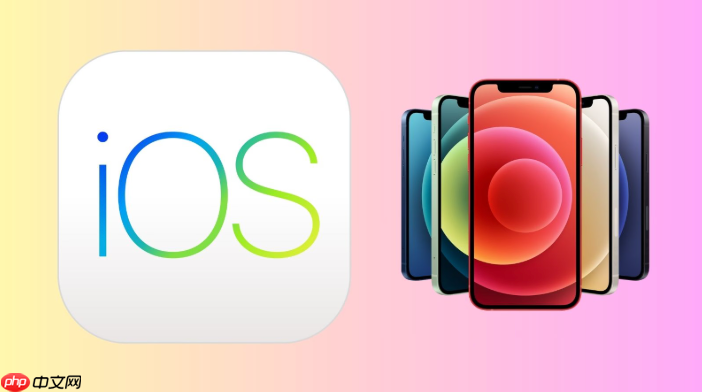
如果您发现iPhone 16的存储空间不足,系统运行变慢或提示“存储空间已满”,可能是由于应用缓存、残留文件和多媒体数据积累所致。以下是针对该问题的有效处理方式。
本文运行环境:iPhone 16,iOS 18。
一、利用系统自带存储管理工具
苹果设备内置了智能存储分析功能,可自动识别占用空间较大的项目,并提供清理建议。通过官方途径操作能确保数据安全,避免系统异常。
1、打开【设置】应用,进入【通用】选项。
2、点击【iPhone 存储空间】,等待系统扫描完成。
3、查看“推荐”栏目下的清理建议,例如卸载未使用的 App或清理系统缓存。
4、选择具体应用查看其占用详情,根据需要执行【删除 App】或【卸载 App】操作。
二、清理 Safari 浏览器缓存与数据
Safari 在日常使用中会积累大量历史记录、Cookie 和网站数据,这些内容可能占用数百MB甚至更多空间。定期清除有助于提升浏览器性能并释放存储。
1、进入【设置】,向下滚动并选择【Safari 浏览器】。
2、下滑找到【清除历史记录与网站数据】选项并点击。
3、在弹出确认窗口中选择【清除历史记录与数据】以完成操作。
注意:此操作将移除保存的登录状态,需重新输入部分网站密码。
三、深度清理微信等社交应用缓存
微信是内存占用最高的应用之一,其聊天图片、视频和小程序缓存长期累积可达到数GB。直接在应用内清理可精准释放空间而不影响核心数据。
1、打开微信,依次进入【我】→【设置】→【通用】。
2、点击【存储空间】,等待系统计算缓存大小。
3、在结果页面点击【清理】按钮以清除聊天缓存文件。
4、如需进一步释放空间,可进入【管理聊天记录】,选择性删除特定对话中的大文件或过期内容。
四、优化照片与视频存储策略
相册通常是仅次于应用的第二大空间占用来源。通过启用 iCloud 优化功能,可在保留所有照片访问权的同时大幅减少本地占用。
1、进入【设置】→【照片】。
2、开启【优化 iPhone 存储空间】选项。
3、系统会自动将原始高清照片上传至 iCloud,并在设备上保留较小尺寸的版本用于日常查看。
4、手动检查【最近删除】相簿,彻底删除不再需要的照片和视频以释放双倍空间(本地+云端临时副本)。
五、重启设备以释放临时内存
长时间运行会导致系统产生临时文件和内存碎片,重启可有效清除这些无用数据,恢复流畅体验。该方法不删除任何用户文件,仅释放运行时占用的资源。
1、快速按下并释放音量增加键。
2、快速按下并释放音量减小键。
3、长按侧边电源键,直到出现滑动关机界面。
4、滑动关闭手机,等待一分钟后再长按电源键重新启动。































